Windows 10 已正式结束主流支持,越来越多用户转向 Windows 11。但新系统带来的一些改动并不友好——右键菜单变简陋、开始菜单效率低、Bing 搜索强推、Copilot 频繁弹出、OneDrive 深度捆绑……这些问题虽小,却严重影响日常使用体验。
下面是我实际使用中验证有效的 5 个修复方案,全部基于免费工具或系统自带功能,操作简单,效果直接。
1. 恢复完整的右键菜单
Windows 11 默认隐藏了传统右键菜单中的大量选项(如“复制到”“发送到”等),只显示几个常用项。虽然按 Shift + 右键 可临时调出完整菜单,但每次都多按一次键显然不够高效。
解决方案:通过注册表恢复完整菜单
⚠️ 操作前建议创建系统还原点或备份注册表。
- 打开终端(搜索 “终端” 并打开)。
- 粘贴以下命令并回车:
reg add "HKCU\Software\Classes\CLSID\{86ca1aa0-34aa-4e8b-a509-50c905bae2a2}\InprocServer32" /f - 重启资源管理器使更改生效:
taskkill /f /im explorer.exe && start explorer.exe
执行后,右键菜单将恢复为 Windows 10 风格,所有功能项直接可见。
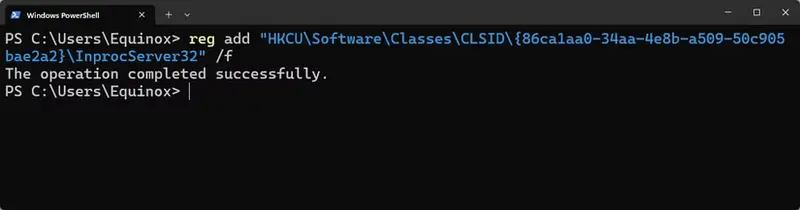
2. 优化开始菜单布局
Windows 11 的开始菜单取消了传统列表式布局,改用大图标+推荐内容,信息密度低,查找应用效率下降。
解决方案:使用 Windhawk 自定义样式
Windhawk 是一个轻量级系统定制工具,支持非侵入式 UI 修改。
- 下载并安装 Windhawk。
- 进入 Explore 页面,搜索 “Windows 11 Start Menu Styler”。
- 点击 Install → Accept Risk and Install。
- 安装后进入设置,选择类似 Windows11_Metro10 的主题(保留现代感,恢复列表布局)。
- 保存设置,重新打开开始菜单即可生效。
注:Windhawk 的模块由社区维护,建议从官方渠道安装,避免第三方修改版本。
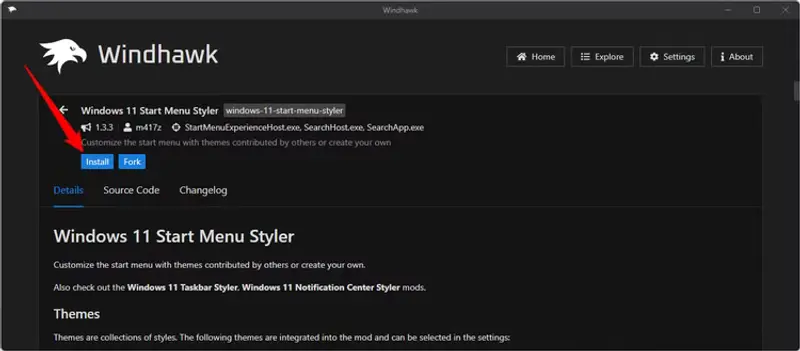
3. 关闭开始菜单中的 Bing 搜索
在开始菜单搜索时,系统会自动联网查询 Bing 结果,不仅慢,还可能泄露隐私。
解决方案:禁用 Bing 搜索集成
- 以管理员身份打开终端。
- 执行以下命令:
reg add HKEY_CURRENT_USER\Software\Microsoft\Windows\CurrentVersion\Search /v BingSearchEnabled /t REG_DWORD /d 0
执行后,本地搜索将不再触发 Bing 网络请求,仅返回本机应用和文件结果。
4. 彻底移除 Copilot
Copilot 被深度集成到系统多个位置(任务栏、记事本、画图等),即使不用也会占用资源。更麻烦的是,Windows 大版本更新后它会自动重新安装。
解决方案:手动卸载
- 在开始菜单搜索 “Copilot”。
- 右键点击结果,选择 “卸载”。
- 确认操作即可。
提示:后续系统更新可能重新安装 Copilot,需定期检查。
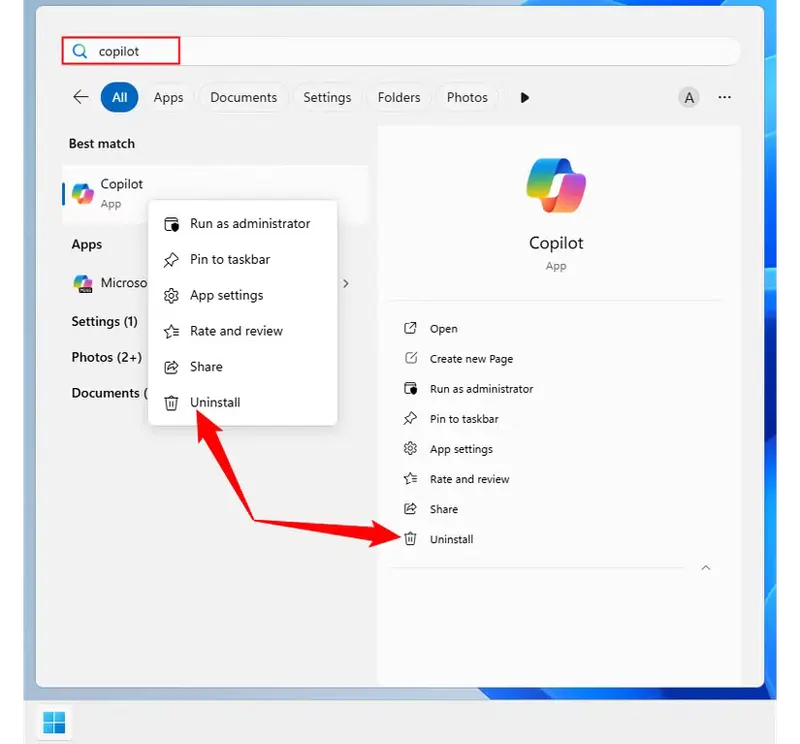
5. 卸载 OneDrive 并替换为更可靠的云同步方案
OneDrive 在 Windows 11 中默认强制集成,但其同步逻辑不透明,曾有多起误删文件的用户报告。如果你更看重数据安全与隐私,建议替换。
卸载步骤:
- 搜索 OneDrive,右键选择 “卸载”。
- 务必提前备份 OneDrive 文件夹中的重要内容。
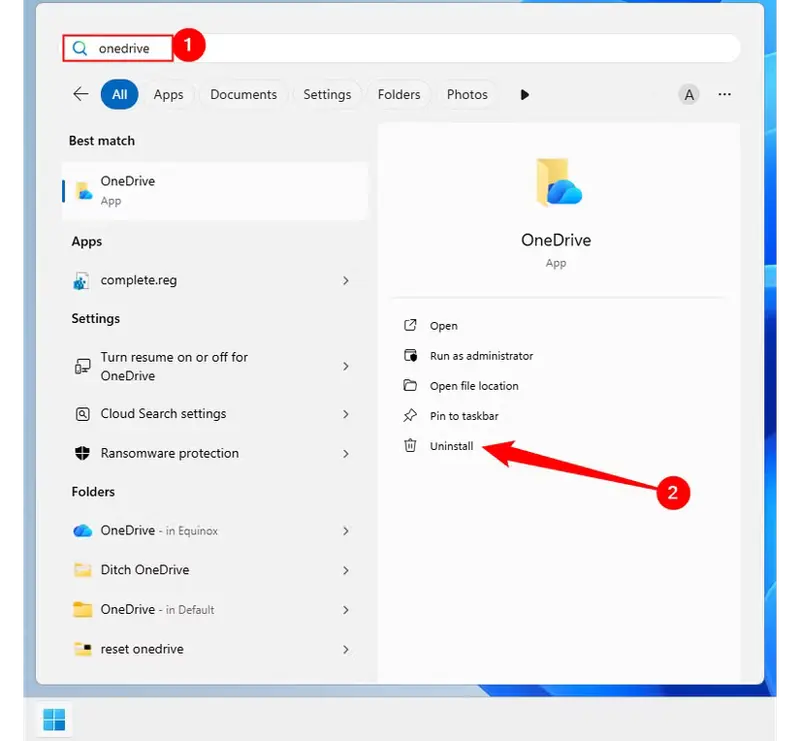
替代方案推荐:
- Proton Drive:端到端加密,支持文件夹同步,且已提供 Windows 文件资源管理器集成(通过官方客户端)。
- 其他选项:Syncthing(去中心化)、Rclone + 自建存储(技术向)。
虽然移除了 OneDrive,但保留一个可靠的云备份机制仍是好习惯——至少能避免“误删无救”的尴尬。
总结
Windows 11 的设计取舍未必适合所有人。好在通过少量注册表调整、轻量工具或合理替换,我们完全可以把系统调校成更高效、更私密、更符合个人习惯的样子。








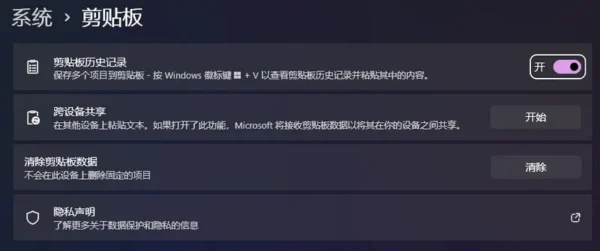
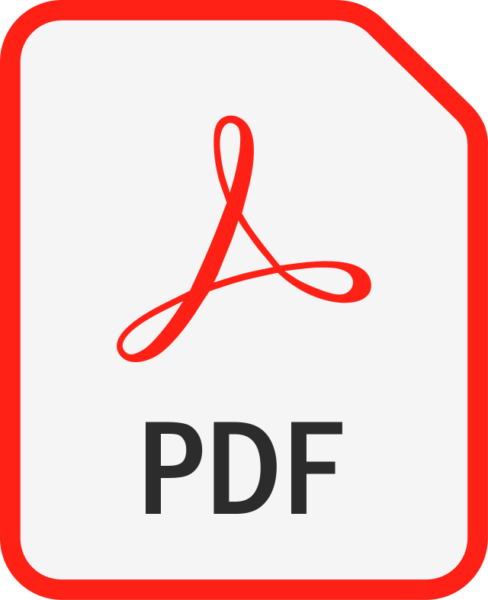
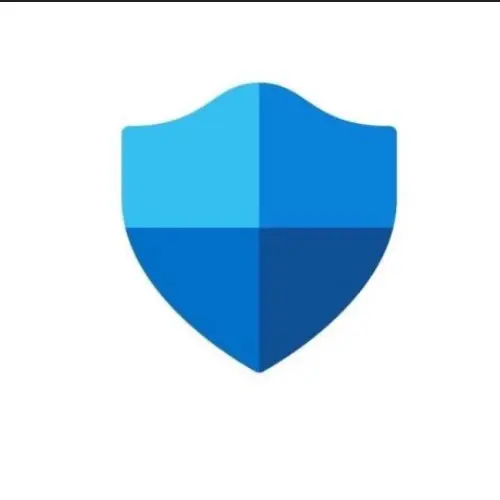
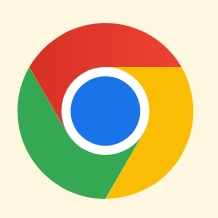
评论